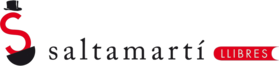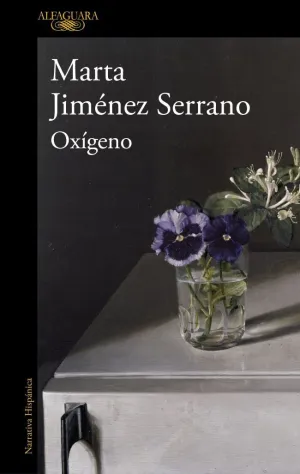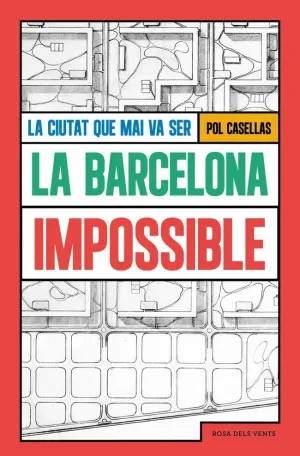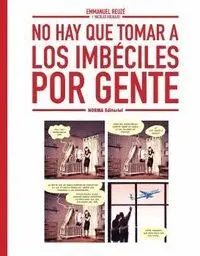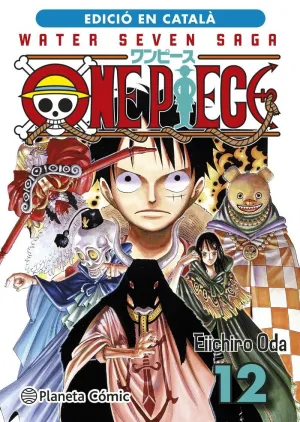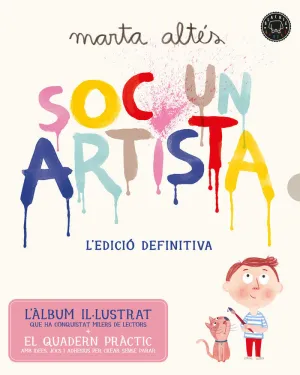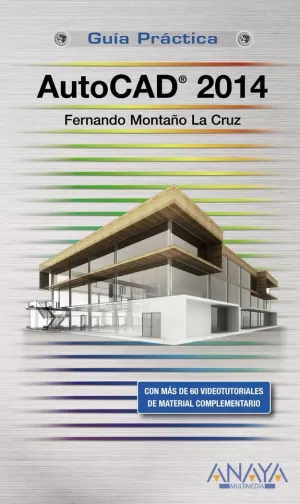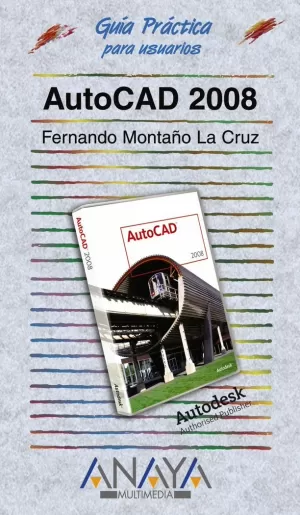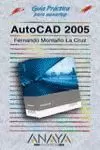
- Editorial:
- ANAYA, COMERCIAL GRUPO
- Año de edición:
- 2004
- ISBN:
- 978-84-415-1748-6
- Páginas:
- 368
- Colección:
- VARIAS
AUTOCAD 2005
MONTAÑO LA CRUZ, FERNANDO
Introducción
¿A quiénes está dirigido este libro?
Cómo usar este libro
Contenido de este libro
SÃntesis de los capÃtulos
Ejercicios de este libro
Convenciones de este libro
Empleo del ratón
Ejecución de comandos
Novedades de AutoCAD 2005
Conjuntos de Planos
Creación de tablas
Creación de campos
Vistas guardadas
Ventanas gráficas
Administrador de propiedades de capas
Nuevos sÃmbolos
Fondo de texto
Objetos OLE
Orden de los objetos
Sombreado de objetos
Paletas de herramientas
Impresión y publicación en segundo plano
Publicación en DWF
Revisión de planos electrónicos
1. Consideraciones iniciales
1.1. Instalación de AutoCAD
1.1.1. Instalación
1.2. Inicio de una sesión de trabajo
1.2.1. Ayuda de AutoCAD
1.3. Pantalla de AutoCAD
1.3.1. Ãrea de dibujo
1.3.2. LÃnea de comandos
1.3.3. Barra de menús
1.3.4. Barras de herramientas
1.3.5. Barra de estado
1.4. Ventana del documento o dibujo
1.4.1. Trabajo simultáneo en diferentes archivos
1.4.2. Ventana del dibujo
1.4.3. Pestañas de presentación
1.5. Procedimiento para ejecutar un comando
1.6. Iniciar un dibujo
1.6.1. Iniciar un dibujo con valores por defecto
1.6.2. Iniciar un dibujo utilizando una plantilla
1.6.3. Iniciar un dibujo utilizando el asistente
1.7. Abrir un dibujo existente
1.8. Guardar un dibujo
1.8.1. Guardar un dibujo
1.8.2. Guardar como
1.8.3. Guardar un dibujo de forma automática
1.8.4. Copia de seguridad
1.9. Práctica
1.10. Visualizar un dibujo
1.10.1. Zoom
1.10.2. Encuadre
1.10.3. Regenerar un dibujo
1.11. Cerrar una sesión de trabajo
2. Primeros trazos en AutoCAD
2.1. Trazar lÃneas
2.1.1. Opciones del comando lÃnea
2.2. Borrar objetos
2.2.1. Selección de objetos
2.3. Deshacer y rehacer comandos
2.4. Precisión al dibujar
2.4.1. Unidades de dibujo
2.4.2. Sistemas de Coordenadas
2.4.3. Modos de introducir coordenadas
2.5. Mayor precisión con el ratón
2.5.1. Modo forzar cursor (FORZC)
2.5.2. Modo rejilla (REJILLA)
2.5.3. Lectura de coordenadas
2.5.4. Modo ortogonal (ORTO)
2.5.5. Ejercicio
2.6. Modos mixtos ratón-distancias
2.6.1. Distancias directas en modo ortogonal
2.6.2. Distancias directas usando rastreo polar (POLAR)
2.6.3. Ejercicio
2.7. Reconocimiento de puntos mediante referencia a objetos (REFENT)
2.8. Ejercicio
2.9. Proyección de puntos mediante rastreo de referencia (RASTREO)
2.10. Ejercicio
3. Trazado de elementos simples
3.1. Puntos
3.1.1. Estilos de punto
3.2. LÃneas auxiliares
3.2.1. Rectas auxiliares
3.2.2. Semirrectas auxiliares
3.3. Rectángulo
3.3.1. Ejercicio
3.4. CÃrculos
3.4.1. Ejercicio
3.5. Arcos
3.6. PolilÃnea
3.6.1. Ejercicio
3.6.2. Contorno de polilÃnea
3.7. PolÃgonos regulares
3.8. Elipse y arco elÃptico
3.9. Curvas spline
3.10. LÃneas dobles
3.11. Nube de revisión
3.12. Ejercicio
4. Edición de elementos
4.1. Creación de elementos equidistantes
4.2. Descomposición y edición de objetos compuestos
4.2.1. Descomposición de objetos
4.2.2. Composición de polilÃneas
4.2.3. Ejercicio
4.3. Recortar y alargar elementos
4.3.1. Recortar elementos
4.3.2. Alargar elementos
4.4. Resolución de las esquinas
4.4.1. Suavizado de esquinas
4.4.2. Biselado de esquinas
4.4.3. Ejercicio
4.5. Modificar las dimensiones de un elemento
4.5.1. Longitud de los elementos
4.5.2. Partir elementos
4.6. Ejercicio
5. Edición y repetición de objetos
5.1. Desplazar objetos
5.1.1. Punto base y vector de desplazamiento
5.1.2. Desplazamiento desde un punto
5.2. Copiar objetos
5.3. Cortar, copiar y pegar
5.3.1. Cortar
5.3.2. Copiar
5.3.3. Pegar
5.3.4. Copiar con punto base
5.3.5. Ejercicio
5.4. Repetición matricial
5.4.1. Matriz rectangular
5.4.2. Matriz polar
5.5. Objetos Simétricos
5.6. Escalado de objetos
5.6.1. Escalado por factor
5.6.2. Escalado por referencia
5.7. Estirar objetos
5.8. Girar objetos
5.8.1. Girar objetos mediante un ángulo
5.8.2. Girar objetos mediante una referencia
5.9. Alineación de objetos
5.10. Operaciones mediante pinzamientos
5.11. Ejercicio
6. Herramientas de expresión
6.1. Capas
6.1.1. Definición de capas
6.1.2. Crear capas
6.1.3. Propiedades de las capas
6.1.4. Atributos de las capas
6.1.5. Filtrar y guardar estado de capas
6.1.6. Cómo dibujar en una capa
6.2. Propiedades de los objetos
6.3. Cambiar objetos de capa y sus propiedades
6.3.1. Efectuar cambios sin ejecutar comando
6.3.2. Ventana Propiedades
6.3.3. Igualar propiedades
6.4. Administrador de capas de AutoCAD Express Tool
6.4.1. Visualizar las barras de Express
6.4.2. Instalar AutoCAD Express Tool
6.5. Sombreados
6.5.1. Estilo de detección de las islas
6.5.2. Tolerancia a huecos
6.5.3. Rellenos gradientes
6.5.4. Edición de sombreados
6.6. Ordenamiento visual de los objetos
6.7. Vistas guardadas
6.8. Ejercicios
7. Impresión
7.1. Imprimir un dibujo
7.2. Dispositivo de Impresión
7.2.1. Tipos de dispositivo
7.2.2. Selección del trazador
7.2.3. Propiedades del trazador
7.2.4. Administrador de trazadores
7.3. Tamaño de hoja y orientación
7.4. Ãrea de impresión
7.4.1. Ubicación del dibujo en la hoja
7.5. Escala de impresión
7.5.1. Escala hasta ajustar
7.5.2. Escala
7.5.3. Personalizar
7.6. Propiedades de la plumillas-Tablas de estilos de trazado
7.6.1. Tablas de estilos dependientes del color (CTB)
7.6.2. Tablas de estilos guardados (STB)
7.6.3. Convertir una tabla de estilos dependientes del color en una tabla de estilos guardados
7.6.4. Modificar el tipo de tabla asignado a un dibujo
7.7. Calidad y sombreado de la impresión
7.7.1. Trazado sombreado
7.7.2. Calidad de impresión
7.8. Vista preliminar
7.9. Otros parámetros
7.9.1. Opciones de impresión
7.10. Configuración de una página
7.10.1. Previsualizar el dibujo en la página configurada
8. Presentación
8.1. Entornos de trabajo
8.2. Crear una presentación
8.2.1. Escala de la presentación
8.2.2. Elementos de una presentación
8.2.3. Espacio modelo y espacio papel
8.2.4. Ventanas gráficas
8.2.5. Escala de la ventana gráfica
8.3. Control de capas por ventana
8.4. Nuevas presentaciones
8.5. Opciones de una presentación
8.6. Ejercicio guiado
8.6.1. Ejercicio 1
8.6.2. Ejercicio 2
8.7. Publicar un dibujo en formato DWF
8.7.1. Ejercicio
8.8. Archivos DWF
8.8.1. Archivos DWF y marcas de revisión
8.8.2. Marcas de revisión.
8.9. Conjuntos de planos
8.9.1. Crear un conjunto de planos
8.9.2. Crear un subconjunto de planos
8.9.3. Publicar / Imprimir un conjunto de planos
8.9.4. Guardar planos de un conjunto de planos
8.9.5. Cerrar un conjunto de planos
8.10. Publicar un dibujo en la Web
8.10.1. Ejercicio
8.11. Crear un archivo de transferencia
8.11.1. Configuración de transferencia
9. Inserción de objetos
9.1. Bloques
9.1.1. Definición de un bloque
9.1.2. Inserción de un bloque
9.1.3. Inserción de un archivo
9.1.4. Bibliotecas
9.1.5. Redefinir un bloque
9.2. DesignCenter
9.2.1. Búsqueda en DesignCenter
9.2.2. Herramientas de la ventana DesignCenter
9.2.3. Ejercicio
9.3. Paletas de herramientas
9.3.1. Crear una Paleta de herramientas
9.3.2. Añadir herramientas a una paleta
9.4. Referencias externas
9.4.1. Referencias externas anidadas
9.4.2. Añadir una referencia externa
9.5. Imágenes
9.5.1. Enlazar una imagen
9.5.2. Escala de una imagen
9.5.3. Administrar referencias a imágenes
9.5.4. Ejercicio
10. Textos
10.1. CaracterÃsticas de los textos
10.1.1. Consideraciones generales
10.1.2. Tamaño de letra
10.1.3. Tipo de letra
10.2. Estilo de texto
10.3. Añadir textos
10.3.1. Texto de una lÃnea (Texto)
10.3.2. Texto de lÃneas múltiples (Textom)
10.4. Modificar textos
10.4.1. Propiedades de los textos
10.4.2. Igualar propiedades
10.4.3. Editar textos
10.4.4. Cambiar la justificación de los textos
10.4.5. Cambiar la escala de los textos
10.4.6. Ajustar el tamaño de los textos entre Espacio Modelo y Papel
10.4.7. Buscar texto
10.4.8. OrtografÃa
10.5. Variables de textos
10.5.1. Textfill
10.5.2. Mirrtext
10.5.3. Loctexto
10.5.4. Mtextfixed
10.6. Ejercicio
10.7. Atributos de bloque
10.7.1. Definir un atributo
10.7.2. Crear un bloque con atributos
10.7.3. Edición de un bloque con atributos
10.7.4. Modificar un bloque con atributos
10.7.5. Crear una base de datos con los atributos
10.7.6. Ejercicio
10.8. Campos
10.8.1. Actualización de un campo
10.8.2. Ejercicio
10.9. Tablas
10.9.1. Definir un estilo de tabla
10.9.2. Insertar una tabla
10.9.3. Ejercicio
11. Acotados
11.1. Generalidades
11.1.1. Elementos del acotado
11.1.2. Tipos de acotado
11.1.3. Asociatividad de los acotados
11.1.4. Escalado de las cotas
11.2. Estilos de acotado
11.2.1. Modificar un estilo de acotado
11.2.2. Crear un estilo de acotado
11.2.3. Flecha personalizada
11.3. Acotaciones
11.3.1. Acotaciones lineales
11.3.2. Acotaciones angulares
11.3.3. Acotaciones de radio
11.3.4. Acotaciones de diámetro
11.3.5. Directrices
11.4. Modificar acotados
11.5. Ejercicio
12. Personalización de AutoCAD
12.1. Consideraciones generales
12.2. Uso de plantillas
12.2.1. Crear una plantilla
12.3. Normalización de dibujos
12.3.1. Crear un archivo de verificación de normas
12.3.2. Asociar un archivo de verificación de normas a un dibujo
12.3.3. Verificar el cumplimiento de las normas
12.4. Personalización de los comandos
12.4.1. Barras de iconos
12.4.2. Menú desplegable
12.4.3. Ejecución rápida de los comandos
12.5. Colores de la ventana de AutoCAD
12.6. Protección de un archivo
12.7. Guardado automático
12.8. Sombreados personalizados
12.8.1. Instalación de sombras personales
Apéndice
Ãndice alfabético
AutoCAD es líder entre los programas de diseño técnico, por su alta productividad en la ejecución de planos en 2D, la sencillez de sus herramientas para modelar en 3D, su compatibilidad con cualquier programa de diseño y la variedad de aplicaciones que lo complementan o utilizan como motor.
La reciente versión 2005 se destaca por el desarrollo de funciones más potentes e intuitivas, que facilitan el trabajo de delineantes y profesionales. Destacan especialmente los logros alcanzados en las herramientas destinadas al trabajo en equipo, que aprovechan al máximo los recursos y el potencial de Internet.
Este libro está basado en un conjunto de ejercicios prácticos para que el lector adquiera destreza en el manejo del programa. Los proyectos tratan elementos cotidianos, objetos comunes en la vía pública, tales como bancos, farolas, paneles informativos, cabinas, quioscos y otros elementos del equipamiento urbano. El CD-ROM incluye todos los ejercicios y archivos de vídeo como apoyo al texto.